X-Orgを使用して調査を移行
重要 - 画像/情報は四半期ごとのリリースで更新されます!
四半期ごとのリリースにて、最新の機能・情報を反映し、画像を含めた情報は更新されます。
概要
X-OrgはGainsightの移行ツールであり、ソースオブジェクトからターゲットオブジェクトへのデータ移行に使用することができます。(ソースオブジェクトはサンドボックス組織、ターゲットオブジェクトはプロダクション組織になることができます)。X-Orgツールの詳細については、<<組織間の移行>>TBHの記事を参照してください。
アンケートとその対応するレイアウトをソース組織からターゲット組織に移行することができます。
依存関係の自動移行
このセクションでは、移行プロセスで自動的に移行されるアンケートの依存関係について説明します。
- エンティティレベルの依存関係は、移行先の組織に移行されます。言語レベルの依存関係
- トランザクションアンケートの依存オブジェクト
- タイトル、言語、およびロゴ
- サンキューメッセージ: カスタムメッセージ、サンキューメッセージ用カスタムページ、およびリダイレクト用URL。
- ヘッダーメッセージおよびフッターメッセージ。
- ページ、セクション、すべての表示およびスキップロジックルールを含むすべての質問移行された質問がソース組織の質問ライブラリで参照されている場合には、その質問と対応するフォルダ構造がターゲット組織の質問ライブラリに移行されます。質問ライブラリの詳細については調査質問ライブラリを参照してください。
注:
- 任意のロジックルールに会社、会社担当者、および関係パーソンの各オブジェクトに基づくカスタムフィールド属性がある場合、それらのフィールドは移行先の組織では使用できないため、ルールは移行されません。
- 関係タイプのアンケートを移行するには、まず対応する関係タイプを移行するか、新しく同じ名前の関係タイプをターゲット組織で作成する必要があります。ターゲット組織に対応する関係タイプがない場合には、移行ジョブは正常に行われません。
制限
- 関連オブジェクトは自動では移行されません。ただし、対応する関連オブジェクトがターゲット組織にすでに存在している場合には自動的にマッピングされます(SFDCオブジェクトとMDAオブジェクトの両方)。対応するオブジェクトが存在しない場合には、アンケートの関連オブジェクトフィールドはターゲット組織ではNull値に設定されます。
- 会社オブジェクトまたはユーザーオブジェクトをルックアップするために設定されたロジックルール条件は、自動では移行されません。これについてのエントリが移行ログに記載されます。
- (名前に基づく)一致ピックリストがあるロジックルールは自動でマッピングされます。ただし、ターゲット組織に同じ名前とカテゴリのピックリストが見つからない場合、このピックリストはルールから削除されます。これについてのエントリが移行ログに記載されます。
- ソース組織のライブラリにリンクされたアンケートの質問は、移行後はリンクが維持されません。
アンケートの移行
アンケートを移行するには
- 管理 > 操作 > 移行に移動します。
- トークンの生成をクリックします。
- 対象組織のテナントIDを入力します。
- トークンの生成をクリックします。
- コピーアイコンをクリックしてトークンをコピーし、終了をクリックします。
注:すでに対象組織のトークンを生成している場合は、既存のトークンを使用することができます。
- 移行の追加メニューから新しい移行を選択します。
- 移行の名前を入力します。
- 移行トークンを入力します。
- 認証をクリックします。
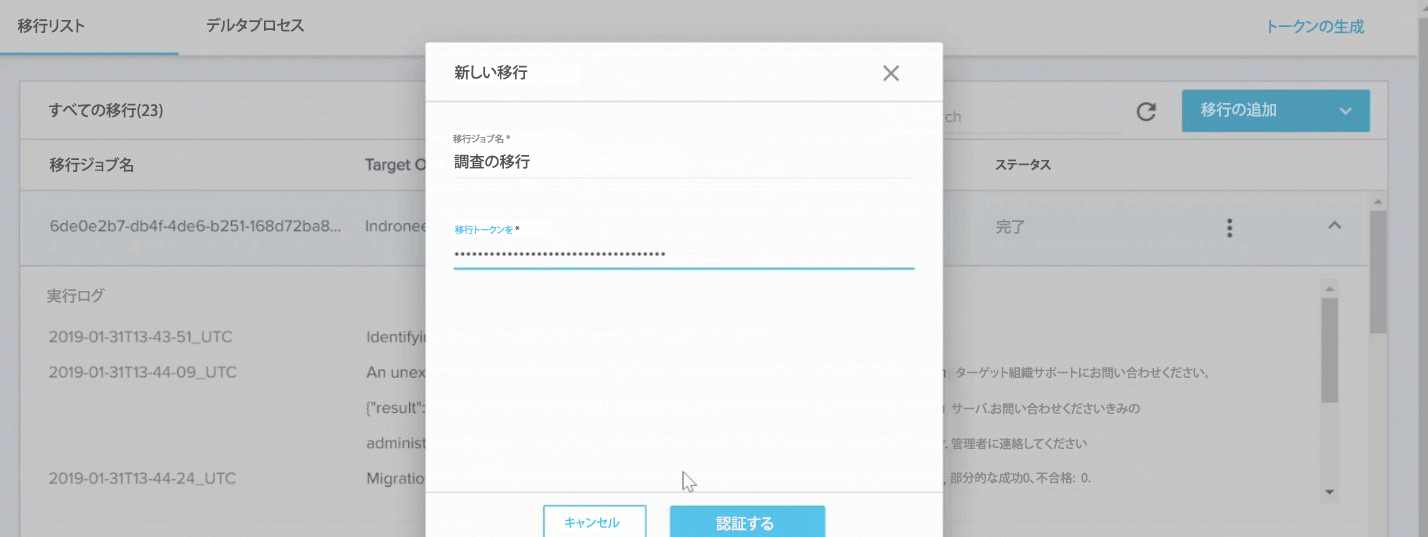
- アセットウィンドウが表示されます。
- エンティティタイプの選択ドロップダウンメニューで会社を選択します。
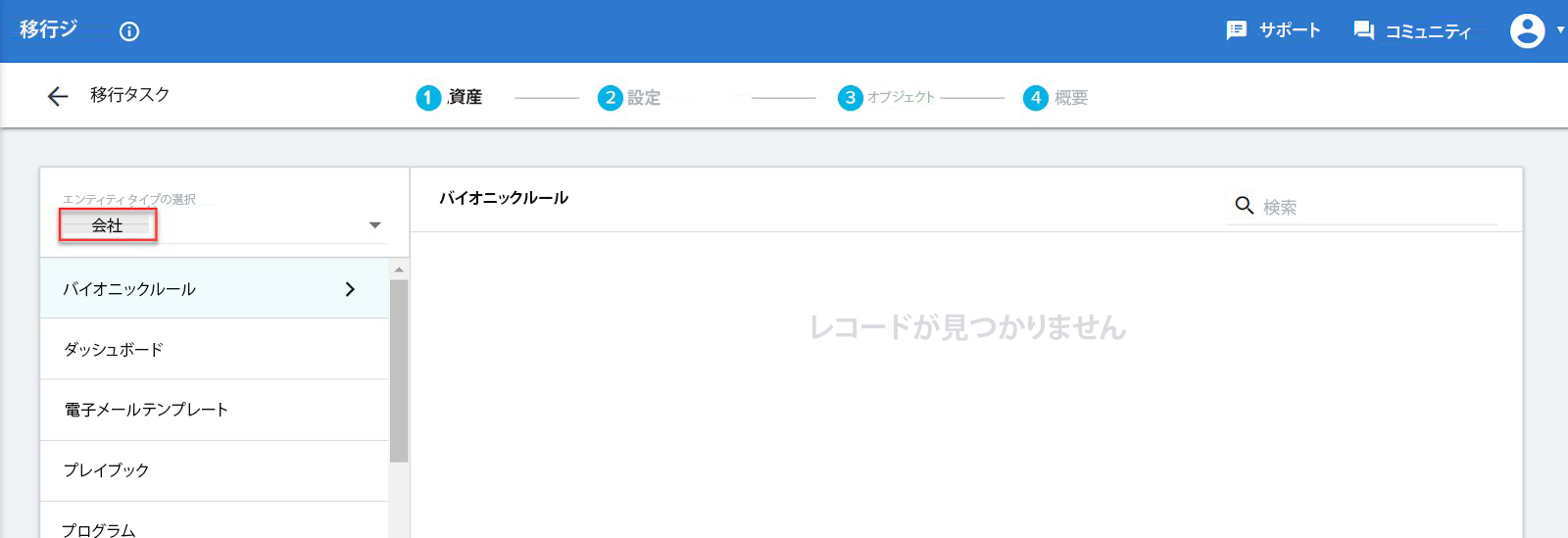
- 下にスクロールしてアンケートをクリックします。アンケートのリストが表示されます。
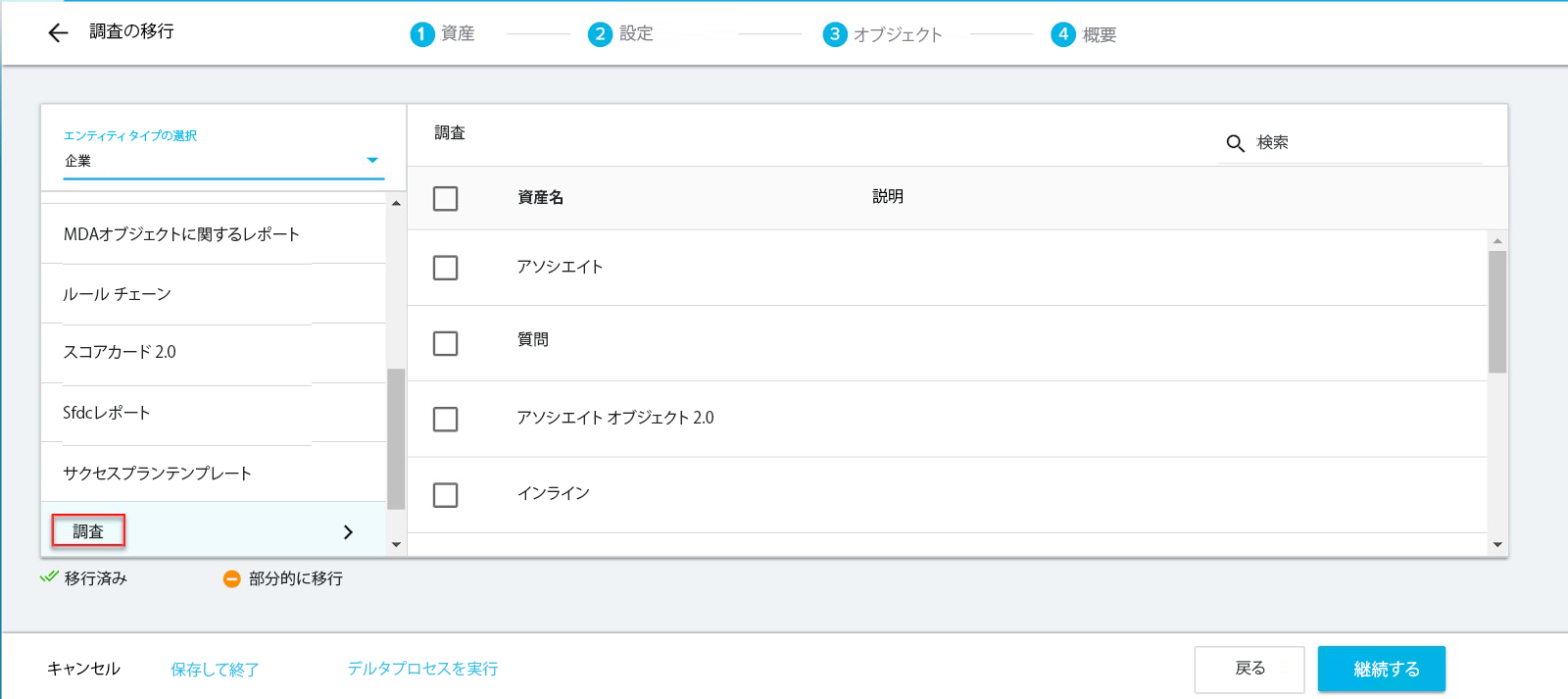
- 移行するアンケートのチェックボックスを選択します。(ここでは移行するアンケートを3つ選択しています)
- 続行をクリックします。設定ウィンドウが表示されます。
- (オプション) 移行する設定を選択します。
- 続行をクリックします。オブジェクトウィンドウが表示されます。
- (オプション) 移行するオブジェクトを選択します。
- 続行をクリックします。
- 移行対象として(アセットページで)選択されたすべてのアンケートがリストにあることを確認します(ここではステップ10で選択した3つのアンケートが表示されています)。
- 移行をクリックします。移行ウィンドウが表示されます。
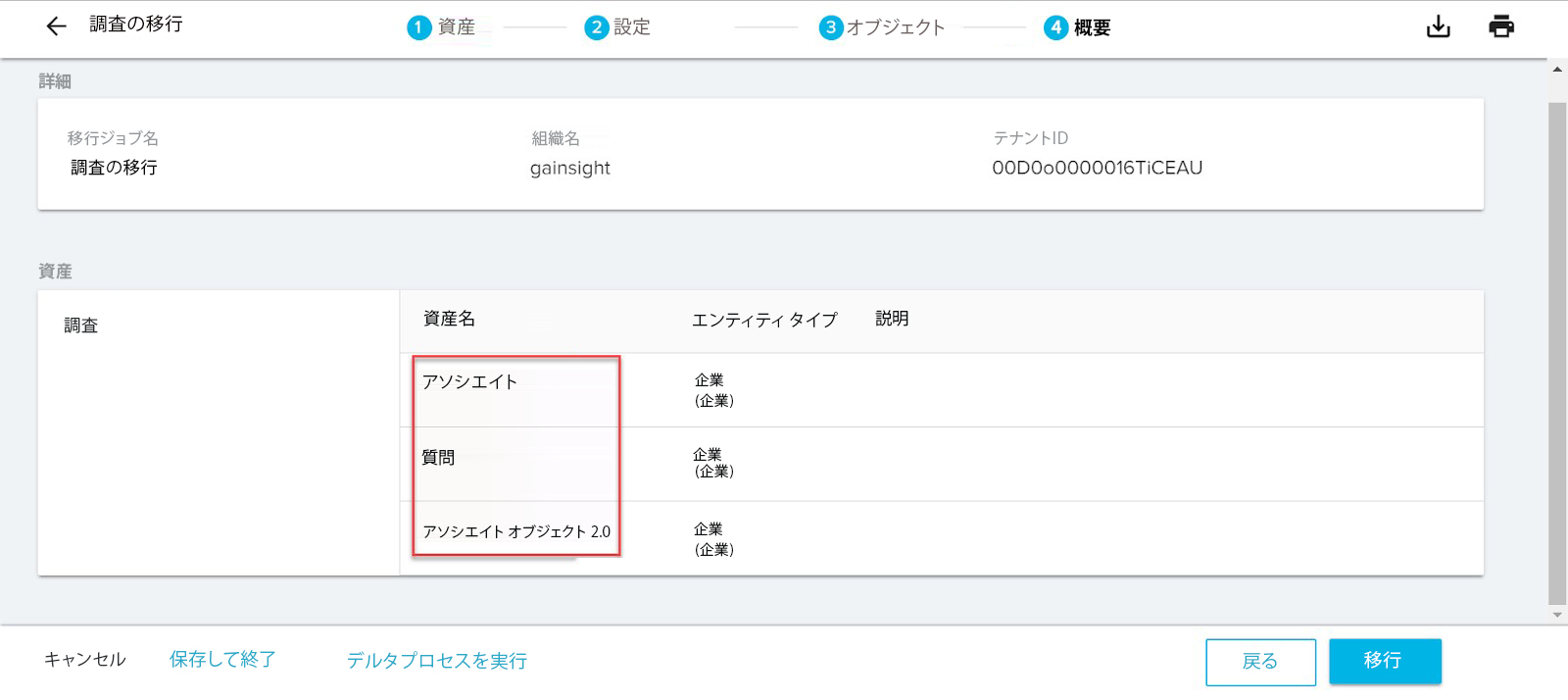
- (オプション) テスト移行を実行するには、テスト実行チェックボックスを選択します。
- (オプション) 移行ステータスのメールのコピーを送信のチェックボックスを選択し、移行結果をメールで送信しなければならない受信者のメールIDを入力します。デフォルトでは、ログインしているユーザーのみが移行ステータスメールを受信します。
- 移行をクリックします。移行プロセスが開始します。
ログインしているユーザーおよびステップ18で述べた受信者が、移行タスクの結果を示すメールを受信します。レポートのアセットタブを表示して、移行されたアンケートの数と移行に失敗したアンケートの数、および失敗の理由を確認します。